Ce este Minecraft?
Minecraft este unul dintre acele jocuri video pe care chiar și persoanele care nu le joacă deloc pot recunoaște instantaneu. Creatorul său, Markus „Notch” Persson, a lansat-o pentru prima dată în 2009 și de atunci a devenit cel mai bine vândut joc video din toate timpurile.
Majoritatea jucătorilor Minecraft ar fi de acord că secretul succesului jocului constă în designul său care inspiră creativitatea. Jucătorii sunt liberi să exploreze o lume mare, generată procedural, formată din blocuri, fiecare dintre acestea putând fi interacționat, mutat sau transformat în resurse pentru a crea.
Această lume blocată este ocupată de monștri controlați de AI, săteni prietenoși și, în modul multiplayer, de alți jucători. Minecraft poate fi jucat fie ca joc de supraviețuire, fie ca sandbox, iar jucătorii sunt liberi să-și modifice mecanica de joc și să creeze noi active pentru acesta.
Deoarece Minecraft este scris în limbajul de programare Java, acesta rulează pe Linux, Windows și macOS. Rețineți că există mai multe versiuni ale Minecraft, iar acest articol este despre Minecraft: Java Edition.
Instalați Minecraft pe Ubuntu și derivatele sale
Mulțumesc oficialului .Pachetul DEB, instalarea Minecraft pe Ubuntu și derivatele sale este o briză, iar întregul proces nu vă va dura mai mult de câteva minute.
Pasul 1: Descărcați pachetul de instalare
Primul lucru pe care trebuie să-l faci este să descarci Minecraft .Pachet DEB de pe site-ul oficial al Minecraft. Puteți deschide pagina de descărcare alternativă în browserul dvs. web preferat și o puteți descărca de acolo, sau puteți utiliza următoarea comandă și puteți descărca pachetul în folderul de acasă folosind wget:
$ wget ~ / Minecraft.debhttps: // lansator.mojang.com / download / Minecraft.deb
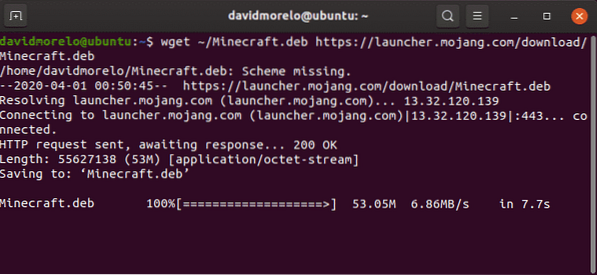
Pasul 2: Instalați Minecraft
Vă recomandăm să utilizați un mic instrument numit gdebi pentru a instala Minecraft .Pachetul DEB deoarece rezolvă automat toate dependențele.
Instalați gdebi:
$ sudo apt instalează gdebi-core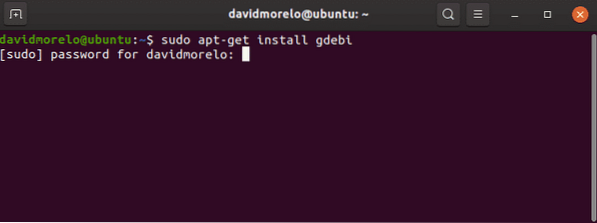
Folosiți gdebi pentru a instala Minecraft.pachet deb:
$ sudo gdebi ~ / Minecraft.deb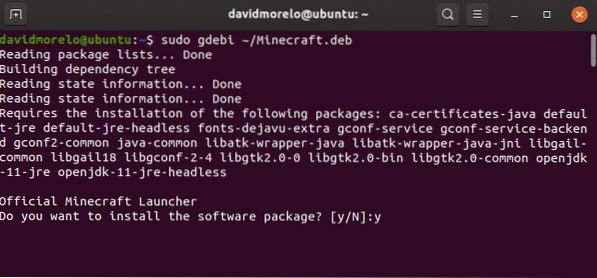
Pasul 3: Lansați Minecraft
Pentru a lansa Minecraft pe Ubuntu și derivatele sale, pur și simplu căutați Minecraft Launcher și rulați-l. Dacă totul merge bine, Minecraft Launcher ar trebui să înceapă imediat, solicitându-vă să introduceți adresa de e-mail și parola.
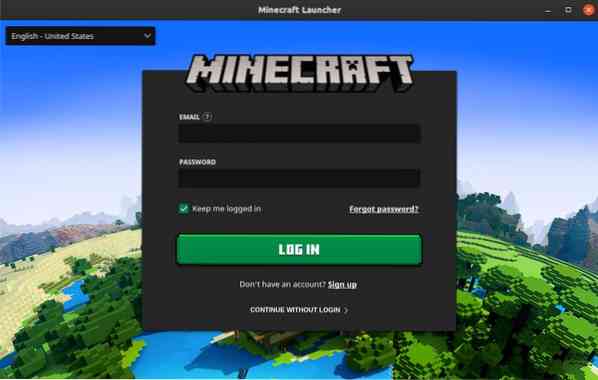
După ce v-ați conectat, faceți clic pe butonul Redare și bucurați-vă de Minecraft - nu mai este nimic!
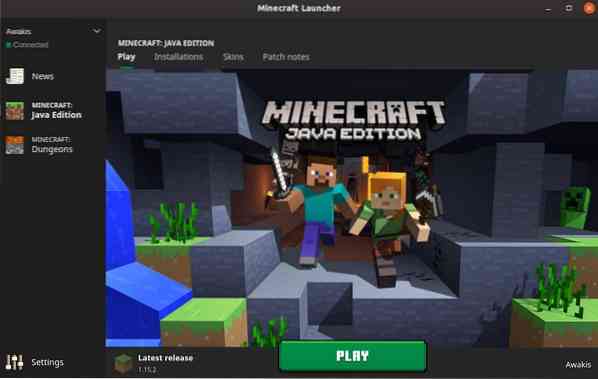
Instalați Minecraft pe alte distribuții
Deoarece Minecraft a fost programat în Java, îl puteți executa pe aproape orice distribuție Linux cu Java Runtime Environment instalat și cu drivere grafice 3D funcționale.
Pasul 1: Instalați Java Runtime
Java Runtime Environment (JRE) oferă toate componentele necesare pentru a rula aplicații Java. Majoritatea distribuțiilor Linux oferă mai multe opțiuni atunci când vine vorba de executarea programelor Java:
- JRE fără cap: Această versiune minimă a Java Runtime Environment este destinată rulării aplicațiilor Java care nu au o interfață grafică cu utilizatorul. Ca atare, nu poate fi folosit pentru a rula Minecraft pe Linux.
- JRE complet: Această versiune a Java Runtime Environment depinde de versiunea fără cap și include tot ce aveți nevoie pentru a executa aplicații Java cu o interfață grafică de utilizator, inclusiv Minecraft.
- Kit de dezvoltare Java (JDK): Destinat dezvoltatorilor Java, JDK include o mașină virtuală Java (JVM) și alte resurse necesare dezvoltării aplicațiilor software Java.
Cea mai populară implementare open-source a Java se numește OpenJDK. Există, de asemenea, Java SE, care este implementarea Oracle de JRE și JDK. Începând de la Minecraft 1.12, Java 8 este necesar pentru a rula Minecraft, dar nu contează cu adevărat dacă alegeți OpenJDK sau Java SE.
Pentru a verifica ce versiune de Java este instalată pe distribuția dvs. Linux, introduceți comanda „java -version” în terminal.
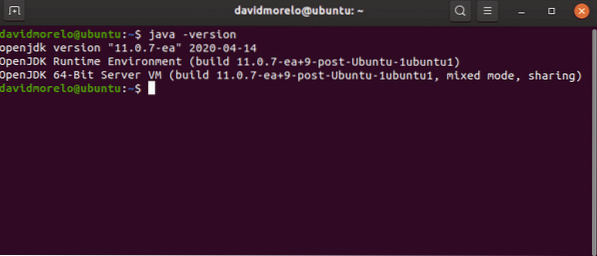
Pasul 2: Instalați driverele grafice
Pentru a vă bucura de Minecraft pe Linux, trebuie să accelerați 3D. Puteți testa accelerația 3D folosind un popular test OpenGL numit glxgears, care face parte din pachetul mesa-utils.
Mai întâi, instalați pachetul mesa-utils (ar trebui să fie în depozitele de distribuție) și apoi introduceți „glxgears” în terminal. Va apărea o nouă fereastră cu trei trepte de viteză și veți putea vedea numărul de cadre redate în terminal. Deoarece glxgears necesită o putere de procesare foarte mică, orice computer Linux puternic decent cu accelerare 3D funcțională ar trebui să poată reda sute de cadre în fiecare secundă.
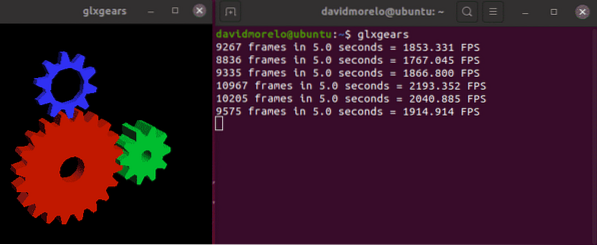
Dacă uneltele par a fi agitate, accelerarea 3D nu funcționează și trebuie să instalați driverul grafic corect pentru placa grafică.
Pasul 3: Instalați și lansați Minecraft
Pentru a lansa Minecraft pe o distribuție care nu se bazează pe Ubuntu, trebuie să descărcați Minecraft.gudron.arhiva gz din pagina de descărcare alternativă.
Apoi, extrageți arhiva și lansați fișierul executabil numit Minecraft-launcher folosind următoarea comandă:
$ ./ Minecraft-launcherDacă acest lucru pare prea mult de lucru, puteți instala și pachetul Minecraft snap pe orice distribuție Linux livrată cu Snap preinstalat (orice versiune recentă de Ubuntu, cele mai recunoscute versiuni Ubuntu, Solus 3 și Zorin OS):
$ sudo snap install minecraft-launcher-otCum se dezinstalează Minecraft pe Linux
Minecraft creează un folder ascuns (.minecraft) în directorul de start. Dosarul este utilizat pentru a stoca informații despre profilul dvs. Minecraft și progresul în joc. Pentru a-l șterge:
- Deschideți terminalul.
- Introduceți următoarea comandă: rm -vr ~ /.minecraft / *
Concluzie
Chiar dacă lungimea acestui articol poate face ca instalarea Minecraft să se simtă oarecum intimidantă, vă putem asigura că nu este nimic dificil, mai ales dacă utilizați Ubuntu sau o distribuție bazată pe acesta.
 Phenquestions
Phenquestions

